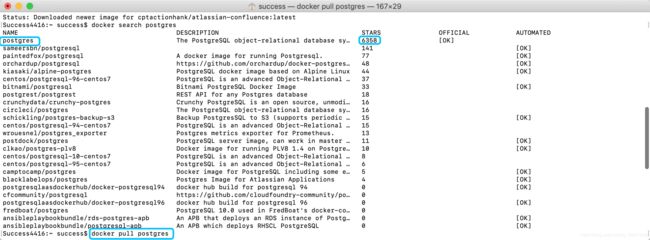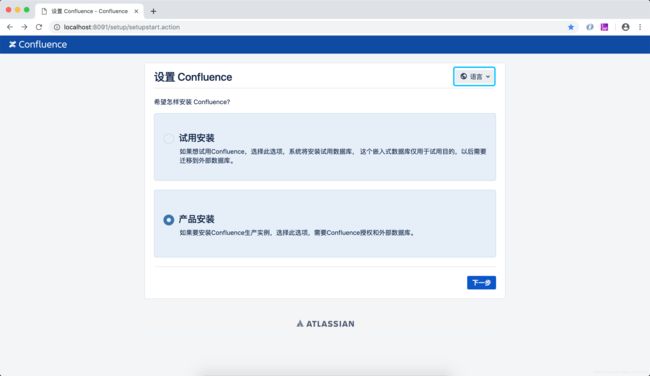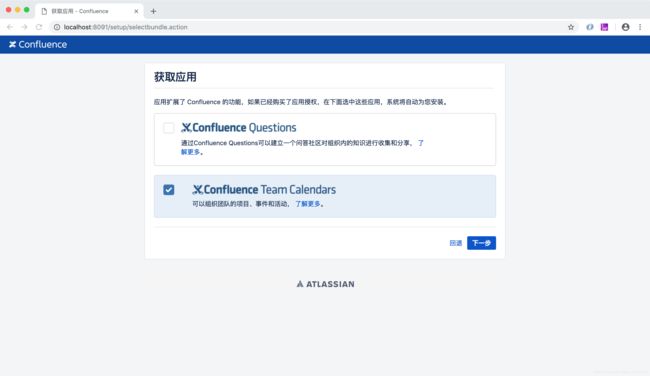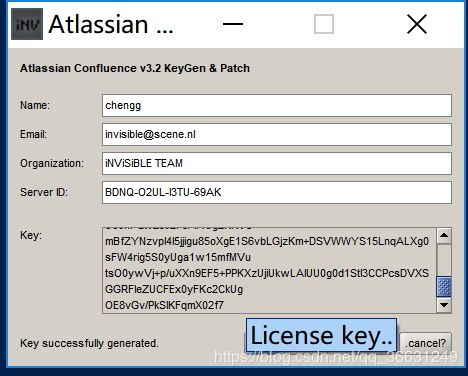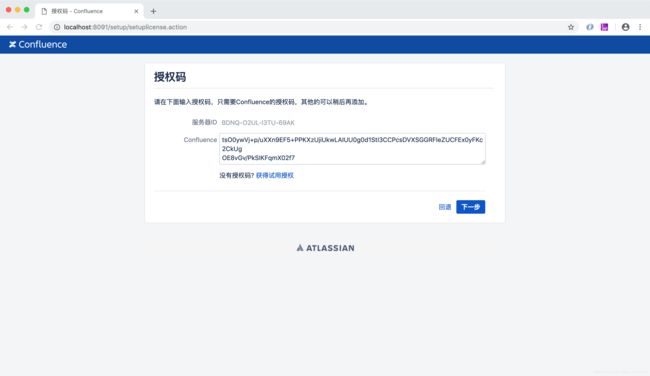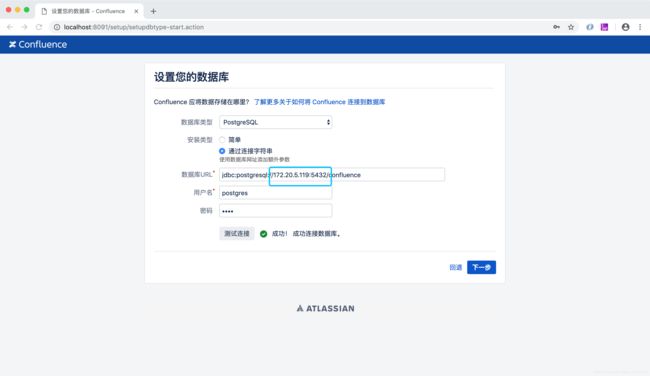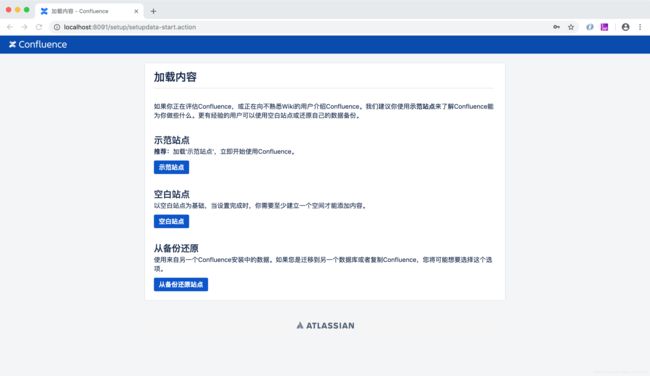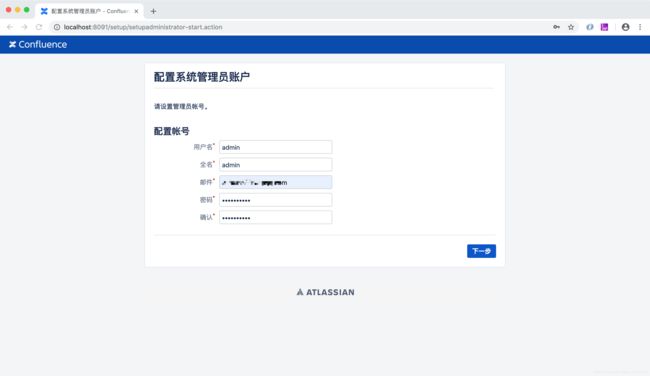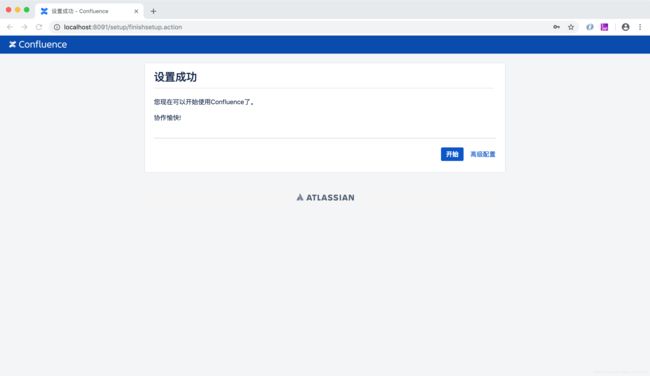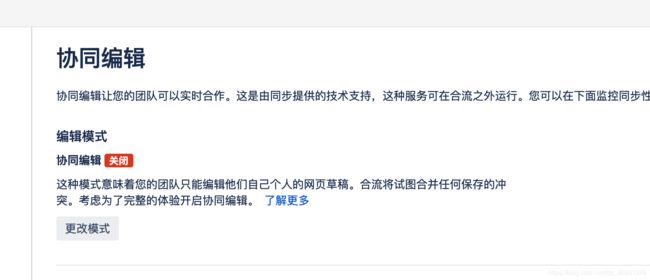Docker 安装 Wiki Confluence
一、下载Wiki Confluence镜像和postgresdb镜像
1. docker search confluence
docker pull cptactionhank/atlassian-confluence (这里选择 cptactionhank/atlassian-confluence)
2. docker search postgres
docker pull postges (选择下载量高的就行)
3. docker images (确保镜像都下载完成)
二、启动 PostgresDB
| docker run --name postgresdb -p 5432:5432 -e POSTGRES_PASSWORD=password -d postgres |
password为你登录数据库的密码
1. docker ps 查看刚刚启动的容器有没有启动成功,如果没有 使用docker ps -a 查看退出的容器ID,重新 docker start
2. 进入容器内部,登录数据库,创建wiki所需的数据库。
~ docker exec -it postgresdb /bin/bash (进入docker容器)
~ psql -U postgres (这是进入postgres数据库)
~ CREATE DATABASE confluence WITH OWNER postgres; (创建数据库)
~ \q (退出数据库)
三、启动 Wiki Confluence
|
|
1. docker ps 如果发现confluence容器,说明启动成功,现在可以访问 http://localhost:8090
右上角有语言选择,选择中文,然后选择产品安装,然后如下图。
选择 可以组织团队的项目、事件和活动 这个,下一步。
出现一个服务器ID,记录这个服务器ID,接下来进行破解 Wiki Confluence。
2. 第一步进入confluence容器内部,拷贝一个 atlassian-extras-decoder-v2-3.4.1.jar 文件出来。
~ docker exec -it confluence /bin/bash
~ cd /opt/atlassian/confluence/confluence/WEB-INF/lib/ 文件夹下面看看这个.jar 的版本,有可能和我不一样。
~ docker cp confluence:/opt/atlassian/confluence/confluence/WEB-INF/lib/atlassian-extras-decoder-v2-3.4.1.jar /自己的目录
3. 下载破解工具
http://wiki.wuyijun.cn/download/attachments/2327034/51CTO%E4%B8%8B%E8%BD%BD-Confluence.zip
首先把拷贝出来的jar文件更名为atlassian-extras-2.4.jar,据说破解工具只认识这个jar文件。
改名之后删除atlassian-extras-2.4.bak
进入51CTO下载-Confluence.zip\confluence5.1-crack.zip\confluence5.1-crack\iNViSiBLE
找到 confluence_keygen.jar 执行 java -jar confluence_keygen.jar
ServerID 填写刚刚保存到ServerID,点击.patch!,选择刚刚更名之后的atlassian-extras-2.4.jar,然后点击 .gen!
把产生的key值保留。
最后把破解完成的jar文件改回原来的名字,放回docker容器之中。
docker cp /Users/success/Downloads/atlassian-extras-decoder-v2-3.4.1.jar confluence:/opt/atlassian/confluence/confluence/WEB-INF/lib/
4. 重新启动 Wiki Confluence
docker stop confluence
docker start confluence
刷新浏览器,填写刚刚保留的key,继续下一步。
选择我自己的数据库,下一步。
数据库url 如果localhost不可以,可以试试自己本机的IP,用户名是postgres,密码是之前设置的密码。
最后,点击下一步,根据自己的需求选择不一样的内容。
我这里选择的是空白站点第二个,然后选择第一个。
配置一些账号信息,最后点击下一步。
最后,点击 开始,至此,docker搭建 Wiki confluence 全部搭建完毕!
参考文献:http://www.cnblogs.com/rslai/p/8845777.html ---有些还需自己改。
安装完之后,别的都没什么问题,只是多人协作有问题,不知道是版本原因还是自己没装好,有知道的大神,欢迎留言指导。
在右上找到配置,点开,找到右侧协同编辑的菜单,关闭就好。